Nêu các thao tác với bảng tính

Những câu hỏi liên quan
1 Nêu các thao tác với bảng tỉnh. Nêu rõ các bước ( rọng, thêm xóa, coppy, di chuyển?
2 Nêu các hình thức để định dạng trang tính nêu rõ các bướcCâu 1:
Các thao tác có thể thực hiện được với bảng tính là:
+Điều chỉnh độ rộng cột và độ cao hàng.
+Chèn thêm hoặc xóa hàng, cột, ô.
+Sao chép hoặc di chuyển nội dung (dữ liệu và địa chỉ) các ô, hàng, cột và khối.
Câu 2:
Các hình thức để định dạng trang tính là:
-Định dạng phông chữ, cỡ chữ và kiểu chữ
-Định dạng màu chữ
-Căn lề trong ô tính
-Tăng giảm số chữ số thập phân của dữ liệu số
Đúng 2
Bình luận (0)
Nêu các thao tác viết bảng tính
Các thao tác với bảng tính:
1. Điều chỉnh độ rộng cột và độ cao hàng
2. Chèn thêm hoặc xóa cột và hàng
3. Sao chép và di chuyển dữ liệu
4. Sao chép công thức
TICK cho mình nha
Đúng 0
Bình luận (2)
nêu các thao tác định dạng font chữ,cỡ chữ trong bảng tính?
TK
https://hoidapvietjack.com/q/638053/neu-cac-thao-tac-dinh-dang-phong-chu-co-chu-kieu-chu-va-mau-chu-trong
Đúng 4
Bình luận (0)
tham khảo nhé!
Nguồn:hoidap247
* Các bước định dạng phông chữ:
B1: Chọn 1 ô hoặc các ô cần định dạng
B2: Nháy chuột vào mũi tên tại ô Font
B3: Nháy chọn phông chữ
* Thay đổi kiểu chữ:
B1: Chọn 1 ô hoặc các ô cần định dạng
B2: Nháy chuột chọn B để in đậm, I để in nghiêng, U để gạch chân
* Thay đổi cỡ chữ:
B1: Chọn 1 ô hoặc các ô cần định dạng
B2: Nháy chuột vào mũi tên tại ô Font Size
B3: Nháy chọn cỡ chữ
Đúng 4
Bình luận (0)
tham khảo :
Cách định dạng phong chữ:
+Nháy chuột tại mũi tên ở ô Font
+Nháy chuột chọn phong chữ
-Cách định dạng cỡ chữ:
+Nháy chuột tại mũi tên ở ô Font Size
+Nháy chuột chọn cỡ chữ
-Cách định dạng kiểu chữ:
+Sử dụng các lệnh có sẵn Bold B (chữ đậm), Italic I( chữ nghiêng), Underline U
-Để chọn màu cho phông chữ ta sử dụng lệnh Font color.
-Cách định dạng màu nền:
+Nháy chuột tại mũi tên ở ô font Color
+Nháy chuột chọn màu.
Đúng 3
Bình luận (0)
Xem thêm câu trả lời
Nêu các thao tác sao chép ô tính và cách nhập công thức trong bảng tính
Bấm Trang đầu > Cắt (hoặc nhấn Ctrl + X). Chọn ô bạn muốn chứa công thức, rồi bấm Dán (hoặc nhấn Ctrl + V). Xác nhận rằng các tham chiếu ô vẫn là những gì bạn muốn. Mẹo: Bạn cũng có thể bấm chuột phải vào các ô để cắt và dán công thức.
Đúng 0
Bình luận (0)
Nêu các bước thực hiện để chèn thêm cột trống bên trái cột E đã cho?
Xem bài 5 Thao tác với bảng tính các bước chèn thêm 1 cột.
Nêu các cách thực hiện các thao tác với bảng tính
+ Điều chỉnh độ rộng của cột.
+ Điều chỉnh độ cao của hàng.
+ Chèn thêm cột hoặc hàng
+ Để xoá cột hoặc hàng
Giúp tớ với ạ
10.Nêu các thao tác cơ bản trên bảng?
Tham khảo!
1. Cập nhật dữ liệu
- Cập nhật dữ liệu là thay đổi dữ liệu trong các bảng gồm:
Thêm bản ghi mới.Chỉnh sửa bản ghi.Xóa các bản ghi.a. Thêm bản ghi mới (Record)- Chọn Insert → New Record hoặc nháy nút ![]() (New Record) trên thanh công cụ rồi gõ dữ liệu tương ứng vào mỗi trường.
(New Record) trên thanh công cụ rồi gõ dữ liệu tương ứng vào mỗi trường.
- Cũng có thể nháy chuột trực tiếp vào bản ghi trống ở cuối bảng rồi gõ dữ liệu tương ứng.
b. Chỉnh sửa- Để chỉnh sửa giá trị một trường của một bản ghi chỉ cần nháy chuột vào ô chứa dữ liệu tương ứng và thực hiện các thay đổi cần thiết.
c. Xóa bản ghi- Chọn bản ghi cần xoá.
- Nháy nút ![]() (Delete Record) hoặc nhấn phím Delete.
(Delete Record) hoặc nhấn phím Delete.
- Trong hộp thoại khẳng định xoá, chọn Yes
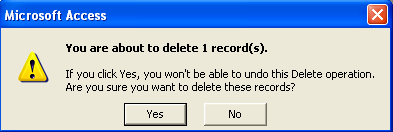
- Access có các công cụ cho phép sắp xếp các bản ghi theo thứ tự khác với thứ tự chúng được nhập.
- Chọn trường cần sắp xếp trong chế độ hiển thị trang dữ liệu.
- Dùng các nút lệnh ![]() (tăng dần) hay
(tăng dần) hay ![]() (giảm dần) để sắp xếp các bản ghi của bảng dựa trên giá trị của trường được chọn.
(giảm dần) để sắp xếp các bản ghi của bảng dựa trên giá trị của trường được chọn.
- Lưu lại kết quả sắp xếp.
b. Lọc- Access cho phép lọc ra những bản ghi thoả mãn điều kiện nào đó bằng cách sử dụng các nút lệnh sau đây trên thanh công cụ Table Datasheet:
| Lọc theo ô dữ liệu đang chọn |
| Lọc theo mẫu, điều kiện được trình bày dưới dạng mẫu |
| Lọc / Huỷ bỏ lọc |
- Ví dụ: Để tìm tất cả các học sinh có tên là Hải ta làm như sau:
Chọn một ô trong cột Ten có giá trị là “Hải”.Nháy nút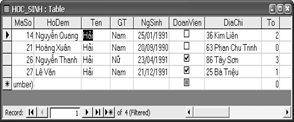
- Để tìm bản ghi trong bảng của Access (chứa một cụm từ nào đó), chuyển con trỏ lên bản ghi đầu tiên rồi thực hiện theo một trong các cách sau:
Cách 1: Chọn Edit → Find...Cách 2: Nháy nút- Khi đó hộp thoại Find and Replace mở ra. Có thể cung cấp thêm thông tin cho việc tìm kiếm:

- Trong ô Find What gõ cụm từ cần tìm.
- Trong ô Look In:
Chọn tên bảng (nếu muốn tìm cụm từ đó ở tất cả các trường).Hoặc chọn tên trường hiện tại chứa con trỏ.- Trong ô Match, chọn cách thức tìm kiếm:
Any Part of Field (tìm tất cả các cụm từ chứa cụm từ cần tìm)Whole Field (cụm từ cần tìm là nội dung một ô)Start of Field (cụm từ cần tìm phải nằm ở đầu các cụm từ kết quả).- Nháy nút Find Next để đến vị trí tiếp theo thoả mãn điều kiện tìm kiếm.
4. In dữ liệua. Định dạng bảng dữ liệu- Chọn phông cho dữ liệu bằng cách dùng lệnh Format → Font...
- Đặt độ rộng cột và độ cao hàng bằng cách kéo thả chuột hoặc chọn các lệnh Column Width... (độ rộng cột) và Row Height... (độ cao hàng) trong bảng chọn Format.
b. Xem trước khi in- Sau khi đã định dạng bảng dữ liệu để in theo ý muốn, nháy nút ![]() hoặc chọn lệnh File → Print Preview để xem trước các dữ liệu định in trên trang.
hoặc chọn lệnh File → Print Preview để xem trước các dữ liệu định in trên trang.
- Thiết đặt trang in tương tự như trong Word gồm xác định kích thước trang giấy và đặt lề bằng lệnh File → Page Setup...
- Chọn lệnh File → Print... để chọn máy in, số bản in và các tham số in khác.
Đúng 1
Bình luận (0)
1. Nêu các thao tác cần thiết để tạo CSDL: Khối 12 và bảng học sinh gồm các trường: Stt, MaHS, Hoten, Namsinh, GT, Toan,Van,Sinh,Tin,TBM. (Chọn trường MaHS làm khóa chính)
2. Từ CSDL đã tạo trên hãy nêu thao tác cần thiết để tạo Mẫu hỏi để tính điểm trung bình các môn: Toan,Van,Sinh,Tin (Thong đó Toan và Van điểm hệ số 2)
giúp với ạ






















